چگونه یک لایه ماسک در فتوشاپ اضافه کنیم
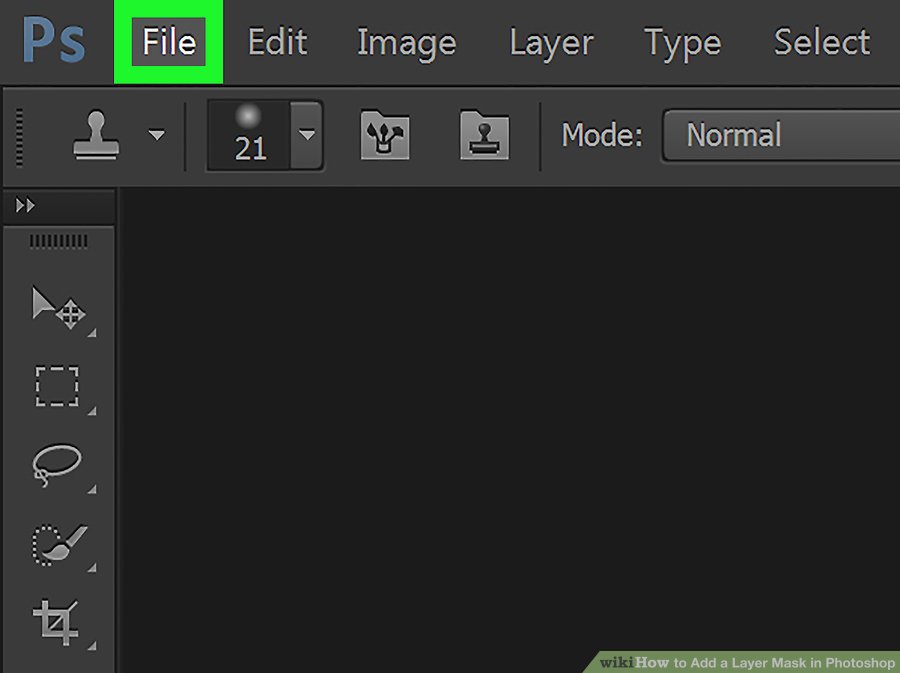
مراحل درست کردن لایه ماسک
1) یک فایل فتوشاپ را باز یا ایجاد کنید. دوبار کلیک بر روی نماد برنامه فتوشاپ که شبیه آیکون آبی با حروف “Ps ” است، سپس بر روی File در نوار منو در بالای صفحه کلیک کنید و یکی از اقدامات زیر را انجام دهید:
- روی Open … کلیک کنید و سپس روی یک پروژه کلیک کنید تا سند موجود را باز کنید.
- روی New … کلیک کنید تا یک سند جدید ایجاد کنید، سپس هر تصویری را که می خواهید استفاده کنید اضافه کنید.
2) اطمینان حاصل کنید که یک قطعه از یک تصویر را انتخاب نکرده اید. شما می توانید این کار را با کلیک کردن بر روی Select منو در بالای پنجره انجام دهید و سپس در منوی کشویی انتخاب لغو انتخاب کنید.
3) یک لایه را انتخاب کنید در قسمت «Layers» پنجره فتوشاپ، لایه ای را که میخواهید ماسک کنید کلیک کنید.
4) روی آیتم منوی Layer کلیک کنید. این در بالای پنجره است. انجام این کار یک منوی کشویی را نشان می دهد.
5) Layer Mask را انتخاب کنید. این گزینه را در منوی کشویی پیدا خواهید کرد. انجام این کار باعث می شود منو پاپ اپ ظاهر شود.
6) روی Hide All کلیک کنید. این در منوی pop-out است. این کل لایه انتخاب شده را مخفی می کند.
7) تغییرات پروژه خود را ذخیره کنید. در گوشه بالا سمت چپ روی File کلیک کنید، سپس در منوی کشویی روی Save کلیک کنید.
- اگر شما یک پروژه جدید ایجاد کردید، انجام این کار پنجره «Save As» را باز می کند که در آن شما باید نام فایل را وارد کنید، یک مکان را انتخاب کنید و دوباره Save را کلیک کنید.
